电子表格编程用到的数学三角函数及方法.docx
《电子表格编程用到的数学三角函数及方法.docx》由会员分享,可在线阅读,更多相关《电子表格编程用到的数学三角函数及方法.docx(82页珍藏版)》请在冰豆网上搜索。
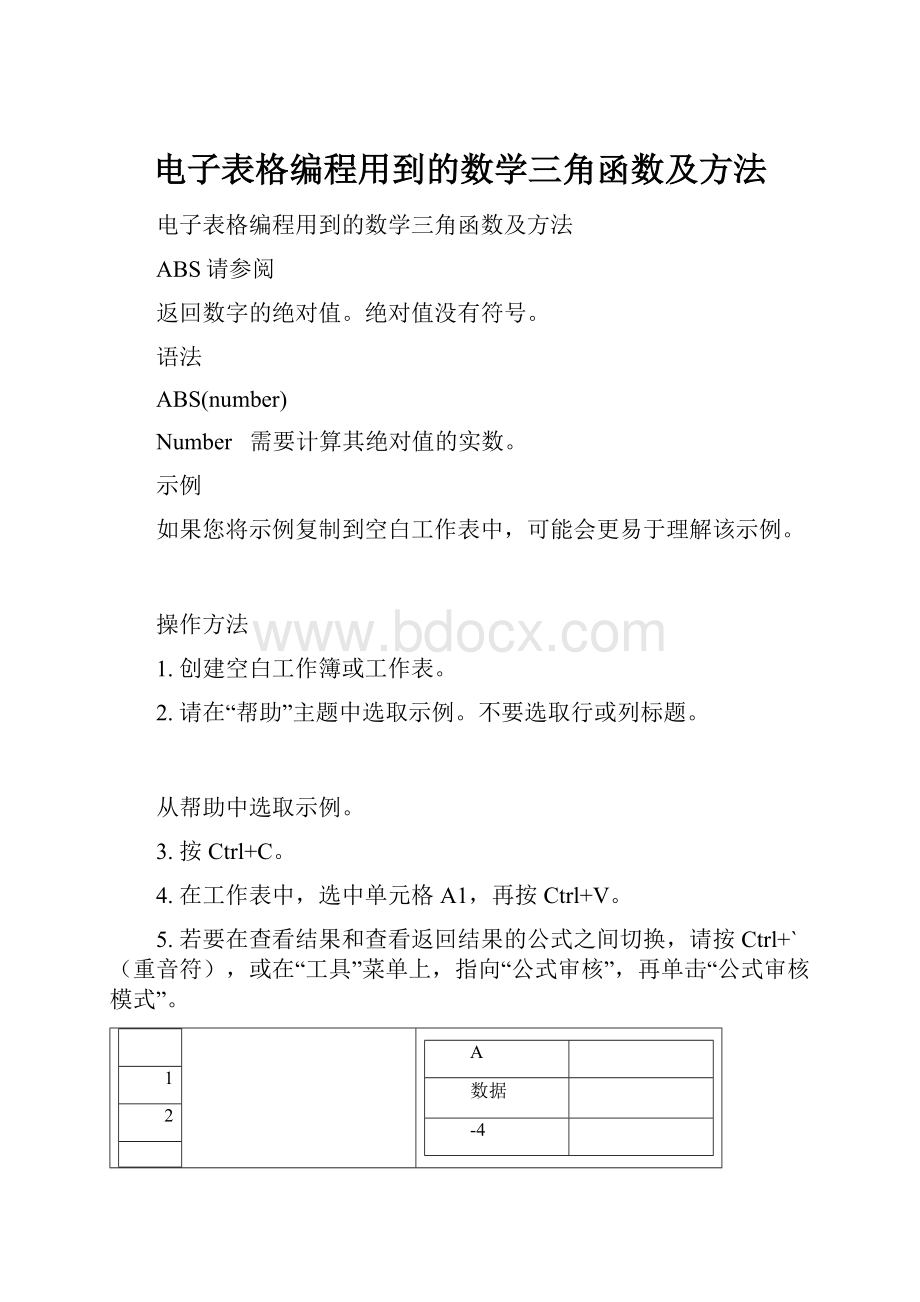
电子表格编程用到的数学三角函数及方法
电子表格编程用到的数学三角函数及方法
ABS请参阅
返回数字的绝对值。
绝对值没有符号。
语法
ABS(number)
Number 需要计算其绝对值的实数。
示例
如果您将示例复制到空白工作表中,可能会更易于理解该示例。
操作方法
1.创建空白工作簿或工作表。
2.请在“帮助”主题中选取示例。
不要选取行或列标题。
从帮助中选取示例。
3.按Ctrl+C。
4.在工作表中,选中单元格A1,再按Ctrl+V。
5.若要在查看结果和查看返回结果的公式之间切换,请按Ctrl+`(重音符),或在“工具”菜单上,指向“公式审核”,再单击“公式审核模式”。
1
2
A
数据
-4
公式
说明(结果)
=ABS
(2)
2的绝对值
(2)
=ABS(-2)
-2的绝对值
(2)
=ABS(A2)
-4的绝对值(4)
ACOS
返回数字的反余弦值。
反余弦值是角度,它的余弦值为数字。
返回的角度值以弧度表示,范围是0到pi。
语法
ACOS(number)
Number 角度的余弦值,必须介于-1到1之间。
说明
如果要用度表示反余弦值,请将结果再乘以180/PI()或用DEGREES函数。
示例
如果您将示例复制到空白工作表中,可能会更易于理解该示例。
操作方法
1.创建空白工作簿或工作表。
2.请在“帮助”主题中选取示例。
不要选取行或列标题。
从帮助中选取示例。
3.按Ctrl+C。
4.在工作表中,选中单元格A1,再按Ctrl+V。
5.若要在查看结果和查看返回结果的公式之间切换,请按Ctrl+`(重音符),或在“工具”菜单上,指向“公式审核”,再单击“公式审核模式”。
1
2
3
4
A
B
公式
说明(结果)
=ACOS(-0.5)
以弧度表示-0.5,即2*pi/3的反余弦值(2.094395)
=ACOS(-0.5)*180/PI()
以度表示-0.5的反余弦值(120)
=DEGREES(ACOS(-0.5))
以度表示-0.5的反余弦值(120)
ACOSH
请参阅
返回number参数的反双曲余弦值。
参数必须大于或等于1。
反双曲余弦值的双曲余弦即为该函数的参数,因此ACOSH(COSH(number))等于number。
语法
ACOSH(number)
Number 大于等于1的实数。
示例
如果您将示例复制到空白工作表中,可能会更易于理解该示例。
操作方法
1.创建空白工作簿或工作表。
2.请在“帮助”主题中选取示例。
不要选取行或列标题。
从帮助中选取示例。
3.按Ctrl+C。
4.在工作表中,选中单元格A1,再按Ctrl+V。
5.若要在查看结果和查看返回结果的公式之间切换,请按Ctrl+`(重音符),或在“工具”菜单上,指向“公式审核”,再单击“公式审核模式”。
1
2
3
A
B
公式
说明(结果)
=ACOSH
(1)
1的反双曲余弦值(0)
=ACOSH(10)
10的反双曲余弦值(2.993223)
ASIN
请参阅
返回参数的反正弦值。
反正弦值为一个角度,该角度的正弦值即等于此函数的number参数。
返回的角度值将以弧度表示,范围为-pi/2到pi/2。
语法
ASIN(number)
Number 角度的正弦值,必须介于-1到1之间。
说明
若要用度表示反正弦值,请将结果再乘以180/PI()或用DEGREES函数表示。
示例
如果您将示例复制到空白工作表中,可能会更易于理解该示例。
操作方法
1.创建空白工作簿或工作表。
2.请在“帮助”主题中选取示例。
不要选取行或列标题。
从帮助中选取示例。
3.按Ctrl+C。
4.在工作表中,选中单元格A1,再按Ctrl+V。
5.若要在查看结果和查看返回结果的公式之间切换,请按Ctrl+`(重音符),或在“工具”菜单上,指向“公式审核”,再单击“公式审核模式”。
1
2
3
4
A
B
公式
说明(结果)
=ASIN(-0.5)
以弧度表示-0.5的反正弦值,即-pi/6(-0.5236)
=ASIN(-0.5)*180/PI()
以度表示-0.5的反正弦值(-30)
=DEGREES(ASIN(-0.5))
以度表示-0.5的反正弦值(-30)
ASINH
请参阅
返回参数的反双曲正弦值。
反双曲正弦值的双曲正弦即等于此函数的number参数值,因此ASINH(SINH(number))等于number参数值。
语法
ASINH(number)
Number 为任意实数。
示例
如果您将示例复制到空白工作表中,可能会更易于理解该示例。
操作方法
1.创建空白工作簿或工作表。
2.请在“帮助”主题中选取示例。
不要选取行或列标题。
从帮助中选取示例。
3.按Ctrl+C。
4.在工作表中,选中单元格A1,再按Ctrl+V。
5.若要在查看结果和查看返回结果的公式之间切换,请按Ctrl+`(重音符),或在“工具”菜单上,指向“公式审核”,再单击“公式审核模式”。
1
2
3
A
B
公式
说明(结果)
=ASINH(-2.5)
-2.5的反双曲正弦值(-1.64723)
=ASINH(10)
10的反双曲正弦值(2.998223)
ATAN
请参阅
返回反正切值。
反正切值为角度,其正切值即等于number参数值。
返回的角度值将以弧度表示,范围为-pi/2到pi/2。
语法
ATAN(number)
Number 角度的正切值。
说明
若要用度表示反正切值,请将结果再乘以180/PI()或使用DEGREES函数。
示例
如果您将示例复制到空白工作表中,可能会更易于理解该示例。
操作方法
1.创建空白工作簿或工作表。
2.请在“帮助”主题中选取示例。
不要选取行或列标题。
从帮助中选取示例。
3.按Ctrl+C。
4.在工作表中,选中单元格A1,再按Ctrl+V。
5.若要在查看结果和查看返回结果的公式之间切换,请按Ctrl+`(重音符),或在“工具”菜单上,指向“公式审核”,再单击“公式审核模式”。
1
2
3
4
A
B
公式
说明(结果)
=ATAN
(1)
以弧度表示1的反正切值,即pi/4(0.785398)
=ATAN
(1)*180/PI()
以度表示1的反正切值(45)
=DEGREES(ATAN
(1))
以度表示1的反正切值(45)
全部显示
ATAN2
请参阅
返回给定的X及Y坐标值的反正切值。
反正切的角度值等于X轴与通过原点和给定坐标点(x_num,y_num)的直线之间的夹角。
结果以弧度表示并介于-pi到pi之间(不包括-pi)。
语法
ATAN2(x_num,y_num)
X_num 点的X坐标。
Y_num 点的Y坐标。
说明
∙结果为正表示从X轴逆时针旋转的角度,结果为负表示从X轴顺时针旋转的角度。
∙ATAN2(a,b)等于ATAN(b/a),除非ATAN2值为零。
∙如果x_num和y_num都为零,ATAN2返回错误值#DIV/0!
。
∙若要用度表示反正切值,请将结果再乘以180/PI()或使用DEGREES函数。
示例
如果您将示例复制到空白工作表中,可能会更易于理解该示例。
操作方法
1.创建空白工作簿或工作表。
2.请在“帮助”主题中选取示例。
不要选取行或列标题。
从帮助中选取示例。
3.按Ctrl+C。
4.在工作表中,选中单元格A1,再按Ctrl+V。
5.若要在查看结果和查看返回结果的公式之间切换,请按Ctrl+`(重音符),或在“工具”菜单上,指向“公式审核”,再单击“公式审核模式”。
1
2
3
4
5
A
B
公式
说明(结果)
=ATAN2(1,1)
以弧度表示点(1,1)的反正切值,即pi/4(0.785398)
=ATAN2(-1,-1)
以弧度表示点(1,1)的反正切值,即-3*pi/4(-2.35619)
=ATAN2(-1,-1)*180/PI()
以度表示点(1,1)的反正切值(-135)
=DEGREES(ATAN2(-1,-1))
以度表示点(1,1)的反正切值(-135)
全部显示
ATANH
请参阅
返回参数的反双曲正切值,参数必须介于-1到1之间(除去-1和1)。
反双曲正切值的双曲正切即为该函数的number参数值,因此ATANH(TANH(number))等于number。
语法
ATANH(number)
Number -1到1之间的任意实数。
示例
如果您将示例复制到空白工作表中,可能会更易于理解该示例。
操作方法
1.创建空白工作簿或工作表。
2.请在“帮助”主题中选取示例。
不要选取行或列标题。
从帮助中选取示例。
3.按Ctrl+C。
4.在工作表中,选中单元格A1,再按Ctrl+V。
5.若要在查看结果和查看返回结果的公式之间切换,请按Ctrl+`(重音符),或在“工具”菜单上,指向“公式审核”,再单击“公式审核模式”。
1
2
3
A
B
公式
说明(结果)
=ATANH(0.76159416)
0.76159416的反双曲正切值(约等于1)
=ATANH(-0.1)
-0.1的反双曲正切值(-0.10034)
全部显示
CEILING
请参阅
将参数Number向上舍入(沿绝对值增大的方向)为最接近的significance的倍数。
例如,如果您不愿意使用像“分”这样的零钱,而所要购买的商品价格为$4.42,可以用公式=CEILING(4.42,0.1)将价格向上舍入为以“角”表示。
语法
CEILING(number,significance)
Number要四舍五入的数值。
Significance 是需要四舍五入的乘数。
说明
∙如果参数为非数值型,CEILING返回错误值#VALUE!
。
∙无论数字符号如何,都按远离0的方向向上舍入。
如果数字已经为Significance的倍数,则不进行舍入。
∙如果Number和Significance符号不同,CEILING返回错误值#NUM!
。
示例
如果您将示例复制到空白工作表中,可能会更易于理解该示例。
操作方法
1.创建空白工作簿或工作表。
2.请在“帮助”主题中选取示例。
不要选取行或列标题。
从帮助中选取示例。
3.按Ctrl+C。
4.在工作表中,选中单元格A1,再按Ctrl+V。
5.若要在查看结果和查看返回结果的公式之间切换,请按Ctrl+`(重音符),或在“工具”菜单上,指向“公式审核”,再单击“公式审核模式”。
1
2
3
4
5
6
A
B
公式
说明(结果)
=CEILING(2.5,1)
将2.5向上舍入到最接近的1的倍数(3)
=CEILING(-2.5,-2)
将-2.5向上舍入到最接近的-2的倍数(-4)
=CEILING(-2.5,2)
返回错误值,因为-2.5和2的符号不同(#NUM!
)
=CEILING(1.5,0.1)
将1.5向上舍入到最接近的0.1的倍数(1.5)
=CEILING(0.234,0.01)
将0.234向上舍入到最接近的0.01的倍数(0.24)
全部显示
CEILING
请参阅
将参数Number向上舍入(沿绝对值增大的方向)为最接近的significance的倍数。
例如,如果您不愿意使用像“分”这样的零钱,而所要购买的商品价格为$4.42,可以用公式=CEILING(4.42,0.1)将价格向上舍入为以“角”表示。
语法
CEILING(number,significance)
Number要四舍五入的数值。
Significance 是需要四舍五入的乘数。
说明
∙如果参数为非数值型,CEILING返回错误值#VALUE!
。
∙无论数字符号如何,都按远离0的方向向上舍入。
如果数字已经为Significance的倍数,则不进行舍入。
∙如果Number和Significance符号不同,CEILING返回错误值#NUM!
。
示例
如果您将示例复制到空白工作表中,可能会更易于理解该示例。
操作方法
1.创建空白工作簿或工作表。
2.请在“帮助”主题中选取示例。
不要选取行或列标题。
从帮助中选取示例。
3.按Ctrl+C。
4.在工作表中,选中单元格A1,再按Ctrl+V。
5.若要在查看结果和查看返回结果的公式之间切换,请按Ctrl+`(重音符),或在“工具”菜单上,指向“公式审核”,再单击“公式审核模式”。
1
2
3
4
5
6
A
B
公式
说明(结果)
=CEILING(2.5,1)
将2.5向上舍入到最接近的1的倍数(3)
=CEILING(-2.5,-2)
将-2.5向上舍入到最接近的-2的倍数(-4)
=CEILING(-2.5,2)
返回错误值,因为-2.5和2的符号不同(#NUM!
)
=CEILING(1.5,0.1)
将1.5向上舍入到最接近的0.1的倍数(1.5)
=CEILING(0.234,0.01)
将0.234向上舍入到最接近的0.01的倍数(0.24)
全部显示
COS
请参阅
返回给定角度的余弦值。
语法
COS(number)
Number为需要求余弦的角度,以弧度表示。
说明
如果参数的单位是度,则可以乘以PI()/180或使用RADIANS函数将其转换成弧度。
示例
如果您将示例复制到空白工作表中,可能会更易于理解该示例。
操作方法
1.创建空白工作簿或工作表。
2.请在“帮助”主题中选取示例。
不要选取行或列标题。
从帮助中选取示例。
3.按Ctrl+C。
4.在工作表中,选中单元格A1,再按Ctrl+V。
5.若要在查看结果和查看返回结果的公式之间切换,请按Ctrl+`(重音符),或在“工具”菜单上,指向“公式审核”,再单击“公式审核模式”。
1
2
3
4
A
B
公式
说明(结果)
=COS(1.047)
1.047弧度的余弦值(0.500171)
=COS(60*PI()/180)
60度的余弦值(0.5)
=COS(RADIANS(60))
60度的余弦值(0.5)
全部显示
COSH
请参阅
返回数字的双曲余弦值。
语法
COSH(number)
Number 表示要求双曲余弦的任意实数。
说明
双曲余弦的公式为:
示例
如果您将示例复制到空白工作表中,可能会更易于理解该示例。
操作方法
1.创建空白工作簿或工作表。
2.请在“帮助”主题中选取示例。
不要选取行或列标题。
从帮助中选取示例。
3.按Ctrl+C。
4.在工作表中,选中单元格A1,再按Ctrl+V。
5.若要在查看结果和查看返回结果的公式之间切换,请按Ctrl+`(重音符),或在“工具”菜单上,指向“公式审核”,再单击“公式审核模式”。
1
2
3
A
B
公式
说明(结果)
=COSH(4)
4的双曲余弦值(27.30823)
=COSH(EXP
(1))
自然对数的底数的双曲余弦值(7.610125)
全部显示
DEGREES
请参阅
将弧度转换为度。
语法
DEGREES(angle)
Angle 待转换的弧度角。
示例
如果您将示例复制到空白工作表中,可能会更易于理解该示例。
操作方法
1.创建空白工作簿或工作表。
2.请在“帮助”主题中选取示例。
不要选取行或列标题。
从帮助中选取示例。
3.按Ctrl+C。
4.在工作表中,选中单元格A1,再按Ctrl+V。
5.若要在查看结果和查看返回结果的公式之间切换,请按Ctrl+`(重音符),或在“工具”菜单上,指向“公式审核”,再单击“公式审核模式”。
1
2
A
B
公式
说明(结果)
=DEGREES(PI())
pi弧度转换为度数(180)
全部显示
EVEN
请参阅
返回沿绝对值增大方向取整后最接近的偶数。
使用该函数可以处理那些成对出现的对象。
例如,一个包装箱一行可以装一宗或两宗货物,只有当这些货物的宗数向上取整到最近的偶数,与包装箱的容量相匹配时,包装箱才会装满。
语法
EVEN(number)
Number 是将进行四舍五入的数值。
说明
∙如果Number为非数值参数,则EVEN返回错误值#VALUE!
。
∙不论Number的正负号如何,函数都向远离零的方向舍入,如果Number恰好是偶数,则无需进行任何舍入处理。
示例
如果您将示例复制到空白工作表中,可能会更易于理解该示例。
操作方法
1.创建空白工作簿或工作表。
2.请在“帮助”主题中选取示例。
不要选取行或列标题。
从帮助中选取示例。
3.按Ctrl+C。
4.在工作表中,选中单元格A1,再按Ctrl+V。
5.若要在查看结果和查看返回结果的公式之间切换,请按Ctrl+`(重音符),或在“工具”菜单上,指向“公式审核”,再单击“公式审核模式”。
1
2
3
4
5
A
B
公式
说明(结果)
=EVEN(1.5)
此函数表示将1.5沿绝对值增大的方向向上舍入后最接近的偶数
(2)
=EVEN(3)
此函数表示将3沿绝对值增大的方向向上舍入后最接近的偶数(4)
=EVEN
(2)
此函数表示将2沿绝对值增大的方向向上舍入后最接近的偶数
(2)
=EVEN(-1)
此函数表示将-1沿绝对值增大的方向向上舍入后最接近的偶数(-2)
全部显示
EXP
请参阅
返回e的n次幂。
常数e等于2.71828182845904,是自然对数的底数。
语法
EXP(number)
Number 为底数e的指数。
说明
∙若要计算以其他常数为底的幂,请使用指数操作符(^)。
∙EXP函数是计算自然对数的LN函数的反函数。
示例
如果您将示例复制到空白工作表中,可能会更易于理解该示例。
操作方法
1.创建空白工作簿或工作表。
2.请在“帮助”主题中选取示例。
不要选取行或列标题。
从帮助中选取示例。
3.按Ctrl+C。
4.在工作表中,选中单元格A1,再按Ctrl+V。
5.若要在查看结果和查看返回结果的公式之间切换,请按Ctrl+`(重音符),或在“工具”菜单上,指向“公式审核”,再单击“公式审核模式”。
1
2
3
A
B
公式
说明(结果)
=EXP
(1)
e的近似值(2.718282)
=EXP
(2)
此函数表示自然对数的底数e的2次幂(7.389056)
全部显示
FACT
请参阅
返回数的阶乘,一个数的阶乘等于1*2*3*...*该数。
语法
FACT(number)
Number 要计算其阶乘的非负数。
如果输入的Number不是整数,则截尾取整。
示例
如果您将示例复制到空白工作表中,可能会更易于理解该示例。
操作方法
1.创建空白工作簿或工作表。
2.请在“帮助”主题中选取示例。
不要选取行或列标题。
从帮助中选取示例。
3.按Ctrl+C。
4.在工作表中,选中单元格A1,再按Ctrl+V。
5.若要在查看结果和查看返回结果的公式之间切换,请按Ctrl+`(重音符),或在“工具”菜单上,指向“公式审核”,再单击“公式审核模式”。
1
2
3
4
5
6
A
B
公式
说明(结果)
=FACT(5)
5的阶乘,即1*2*3*4*5的值(120)
=FACT(1.9)
1.9截尾取整后的阶乘
(1)
=FACT(0)
0的阶乘
(1)
=FACT(-1)
负数导致错误值(#NUM!
)
=FACT
(1)
1的阶乘
(1)
全部显示
FLOOR
请参阅
将参数Number沿绝对值减小的方向向下舍入,使其等于最接近的significance的倍数。
语法
FLOOR(number,significance)
Number 所要四舍五入的数值。
Significance 基数。
说明
∙如果任一参数为非数值参数,则FLOOR将返回错误值#VALUE!
。
∙如果number和significance符号相反,则函数FLOOR将返回错误值#NUM!
。
∙不论number的正负号如何,舍入时参数的绝对值都将减小。
如果number恰好是significance的倍数,则无需进行任何舍入处理。
示例
如果您将示例复制到空白工作表中,可能会更易于理解该示例。
操作方法
1.创建空白工作簿或工作表。
2.请在“帮助”主题中选取示例。
不要选取行或列标题。
从帮助中选取示例。
3.按Ctrl+C。
4.在工作表中,选中单元格A1,再按Ctrl+V。
5.若要在查看结果和查看返回结果的公式之间切换,请按Ctrl+`(重音符),或在“工具”菜单上,指向“公式审核”,再单击“公式审核模式”。
1
2
3
4
5
6
A